
- Автоматизация
- Антропология
- Археология
- Архитектура
- Биология
- Ботаника
- Бухгалтерия
- Военная наука
- Генетика
- География
- Геология
- Демография
- Деревообработка
- Журналистика
- Зоология
- Изобретательство
- Информатика
- Искусство
- История
- Кинематография
- Компьютеризация
- Косметика
- Кулинария
- Культура
- Лексикология
- Лингвистика
- Литература
- Логика
- Маркетинг
- Математика
- Материаловедение
- Медицина
- Менеджмент
- Металлургия
- Метрология
- Механика
- Музыка
- Науковедение
- Образование
- Охрана Труда
- Педагогика
- Полиграфия
- Политология
- Право
- Предпринимательство
- Приборостроение
- Программирование
- Производство
- Промышленность
- Психология
- Радиосвязь
- Религия
- Риторика
- Социология
- Спорт
- Стандартизация
- Статистика
- Строительство
- Технологии
- Торговля
- Транспорт
- Фармакология
- Физика
- Физиология
- Философия
- Финансы
- Химия
- Хозяйство
- Черчение
- Экология
- Экономика
- Электроника
- Электротехника
- Энергетика
Рис.1.1. Исходные данные. Рис.1.2 Заполнение электронной таблицы с помощью маркера заполнения.
Рис.1.1. Исходные данные
1.3 В ячейку Е2 введите формулу для расчета расходов на палатку =С2*D2 и нажмите клавишу Enter – в ячейке Е2 произойдет отображение результата вычисления по этой формуле.
1.4 Выделите ячейку Е2.
1.5
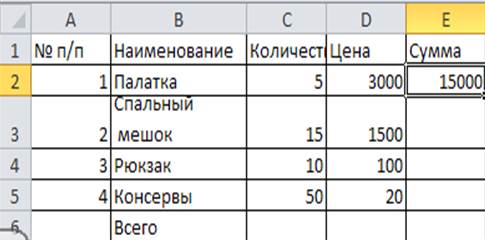 |
Скопируйте содержимое ячейки Е2 в блок Е3:Е5 с помощью маркера заполнения ( рис.1.2.)
Рис.1.2 Заполнение электронной таблицы с помощью маркера заполнения.
1.6 Рассчитайте общие расходы. Для этого:
· выделите блок ячеек Е2:Е7;
· щелкните по пиктограмме Автосумма;
· общий расход составит 39500.
1.7. При изменении исходных значений в ячейках, на которые ссылается формула, результат пересчитывается немедленно:
· измените содержимое ячейки С5, например, введите число 60;
· сравните результат.
2. Форматирование данных.Для форматирования любых данных в Microsoft Excel используется диалоговое окно Формат ячеек, которое можно вызвать с помощью команд меню Формат => Ячейка либо соответствующей командой контекстного меню.
2.1 Выделите блок ячеек А1:E1
2.2. Выполните команды Формат=> Ячейки.
2.3.В диалогом окне Формат ячеек:
· выберите вкладку Выравнивание – установите выравнивание по центру;
· вкладку Шрифт – установите начертание полужирный, размер -12;
· вкладку Вид– установите цвет заливки ячеек;
· нажмите Ок.
2.4.Оформите таблицу в рамку. Для этого:
· Выделите таблицу;
· Выполните команды Формат=> Ячейки;
· В диалоговом окне Формат ячейки выберите вкладку Граница;
· Выберите тип линии – жирную и щелкните по кнопке внешние ( рис.1.3.);
·
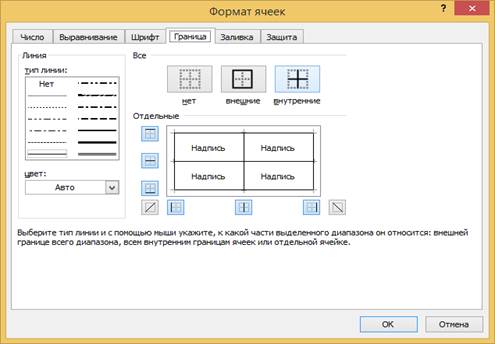 |
Установите тип линии – двойную и щелкните по кнопке внутренние ( см. рис. 1.3.);
· нажмите ок.
Рис. 1.3. Оформление таблицы
|
|
|
© helpiks.su При использовании или копировании материалов прямая ссылка на сайт обязательна.
|